So konvertieren Sie Blu-ray unter Windows/Mac in Wii-kompatible Formate
Nintendo Wii kann Spiele-Discs abspielen, aber keine Blu-ray-Discs direkt laden. In diesem Fall müssen Sie Ihre Blu-ray in das Wii-Videoformat rippen, um Ihren Blu-ray-Film abspielen zu können, ohne ein weiteres Programm herunterladen zu müssen. Der Vorgang ist einfach, wenn Sie einen hervorragenden DVD-Ripper haben und die unterstützten Formate kennen. Sie können Ihre Blu-ray-Discs mit MPEG-Codec in MP4, AVI, MOV und andere Videoformate konvertieren. Lesen Sie die folgenden Abschnitte, um die beiden Programme kennenzulernen, mit denen Sie Blu-ray für Wii konvertieren können.
Führerliste
Teil 1: Professionelle Methode zum Konvertieren von Blu-ray in Wii-Videos Teil 2: Wie man Blu-ray mit Handbrake auf Nintendo Wii rippt Teil 3: Häufig gestellte Fragen zum Rippen von Blu-ray auf WiiTeil 1: Professionelle Methode zum Konvertieren von Blu-ray in Wii-Videos
4Easysoft DVD Ripper ist ein professioneller Multimediakonverter, der über 600 Formate und Gerätevoreinstellungen unterstützt, darunter MP4 und andere Wii-kompatible Formate. Es handelt sich um einen GPU-beschleunigten DVD-Ripper, mit dem Sie Ihre Blu-ray mit 60-facher Geschwindigkeit für Wii konvertieren können, während die Originalqualität Ihres Videos erhalten bleibt. Darüber hinaus bietet es Bearbeitungsfunktionen, mit denen Sie Effekte anwenden, Untertitel hinzufügen, die Lautstärke des Audios anpassen usw. können.

Unterstützt mehr als 600 Formate, wie MP4, AVI, MKV und mehr für die Wii-Konsole.
Ermöglicht Ihnen, die Videogröße mit mehreren Einstellungen zu komprimieren, ohne die Originalqualität zu verlieren.
Extrahieren Sie Audiotitel von selbstgemachten DVDs, damit Sie diese in Ihre bevorzugten verlustfreien Dateien konvertieren können.
Verfügt über einen Mehrkernprozessor, mit dem Sie Ihre DVD reibungslos und fehlerfrei in das gewünschte Format rippen können.
100% Sicher
100% Sicher
Schritt 1Laden Sie den Blu-ray-zu-Wii-Konverter herunter, installieren Sie ihn und starten Sie ihn dann auf Ihrem Computer. Denken Sie daran, Ihre DVD in das DVD-Laufwerk Ihres Computers einzulegen. Klicken Sie nach dem Start auf der Hauptoberfläche auf DVD laden und wähle DVD-Disc laden aus den drei Optionen: DVD-Disk laden, DVD-ISO laden, Und DVD-Ordner laden.

Schritt 2Ihre Dateien werden dann automatisch in das Programm geladen. Sie können auf Vollständige Titelliste , um alle ausgewählten Titel zu laden, und aktivieren Sie dann das Kontrollkästchen der Titel, die Sie hinzufügen möchten. Klicken Sie auf OK , um Ihre Auswahl zu bestätigen.

Schritt 3Für die Ausgabedatei haben Sie drei Optionen: In Video/Audio rippen, In DVD-Ordner rippen, Und In DVD-ISO-Datei rippen. Wählen In Video/Audio rippen um Ihre Blu-ray in das digitale Wii-Format zu rippen. Klicken Sie auf die Dropdown-Liste neben Alles zerreißen zu wählen AVI als Ausgabeformat.

Schritt 4Nachdem Sie ein Ausgabeformat ausgewählt haben, klicken Sie auf Alles zerreißen in der unteren rechten Ecke der Hauptoberfläche des Programms, um Ihre Blu-ray-Disc sofort zu rippen.

Teil 2: Wie man Blu-ray mit Handbrake auf Nintendo Wii rippt
Ein weiteres hervorragendes Programm ist Handbrake, das Ihre DVDs oder Blu-rays in ein digitales Format für Wii rippt. Außerdem können Sie damit mehrere Videodateien gleichzeitig stapelweise konvertieren. Dieser für Windows, Mac und Linux verfügbare Konverter verfügt über viele wertvolle Funktionen, mit denen Sie Ihre Blu-rays bequem für Wii konvertieren können. Sie haben jedoch nur zwei Optionen für das Videoformat: MP4 und MKV. Da MP4 jedoch eines der kompatiblen Formate für Wii ist, ist dies kein Problem.
Schritt 1Laden Sie den Blu-ray-zu-Wii-Konverter Handbrake herunter, installieren Sie ihn und starten Sie ihn dann auf Ihrem Computer. Um Ihre Disc zu laden, legen Sie sie in das DVD-Laufwerk Ihres Computers ein. Klicken Sie dann auf die Schaltfläche Quelle und wählen Sie DVD/VIDEO_TS-Ordner um Ihre DVD-Dateien zu laden.
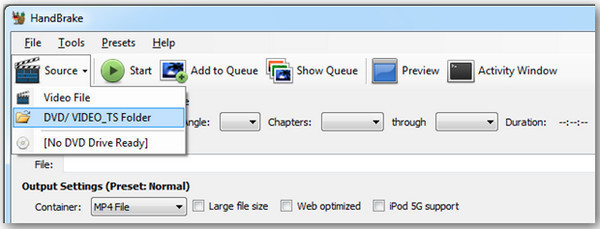
Schritt 2Wählen Sie eine Vorgabe für Ihre Ausgabedatei und legen Sie dann Ihre Zieldatei fest, indem Sie auf das Ziel Feld, um einen Ordner auszuwählen oder einen neuen Ordner auf Ihrem Computer zu erstellen.
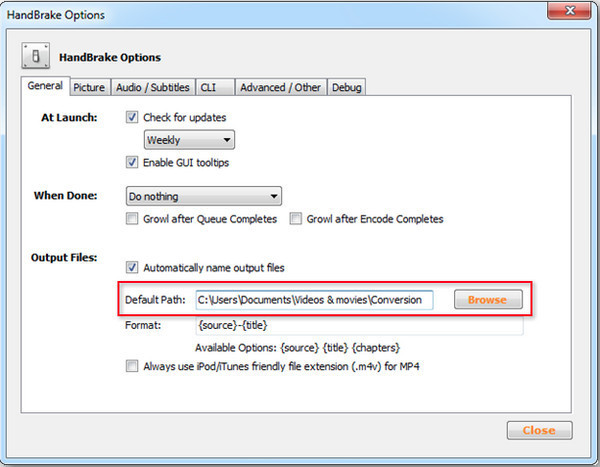
Schritt 3Navigieren Sie zum Ausgabeeinstellungenund wählen Sie dann ContainerÖffnen Sie dort die Video/Audio Registerkarten unten, um die Ausgabeprofilparameter entsprechend Ihren Anforderungen zum Rippen Ihrer Blu-ray in das Wii-Format anzupassen, und wählen Sie MP4Klicken Sie abschließend auf Start Schaltfläche über der Hauptoberfläche des Programms, um Ihre Blu-ray für Wii zu konvertieren.

Teil 3: Häufig gestellte Fragen zum Rippen von Blu-ray auf Wii
-
Welche Videoqualität unterstützt die Wii bei der Blu-ray-Konvertierung?
Die Wii unterstützt nur Videos mit einer Qualität, die unter HD liegt. Die Videoausgabe sollte in voller Qualität erfolgen: 1080p, 1080i, 720p, 480p und 480i. Es wird empfohlen, das AVI-Format mit einer Videoauflösung von bis zu 848 x 480 zu verwenden.
-
Kann ich kopiergeschützte Blu-ray-Discs mit Handbrake auf die Wii rippen?
Ja, das können Sie. Mit Handbrake können Sie verschlüsselte Blu-ray-Discs nur rippen, wenn Sie ein Programm namens libdvdcss installieren. Andernfalls kann es keine DVDs oder Blu-ray-Discs rippen, die über Kopierschutz verfügen.
-
Kann ich mit dem VLC Media Player Blu-rays auf die Wii rippen?
VLC ist nicht nur ein beliebter Mediaplayer, sondern kann auch DVDs und Blu-ray-Discs rippen, sodass Sie sie bequem auf Ihrem Computer, Telefon und anderen digitalen Geräten ansehen können. Sie können MP4 unter „Profil“ als Ausgabeformat auswählen, da dieses Format mit Wii kompatibel ist.
Abschluss
Wii ist eine Videospielkonsole, die ursprünglich für Spiele und nicht zum Ansehen von Filmen zur Unterhaltung gedacht war. Die oben genannten Lösungen sind jedoch hilfreich, damit Sie Ihre Blu-ray-Filme auf Ihrer Wii ansehen können, indem Sie Blu-ray in ein von der Wii unterstütztes Format rippen. Ein professioneller Ripper wie der 4Easysoft DVD Ripper wird empfohlen, Blu-ray-Discs in das Wii-Format oder andere digitale Formate zu rippen und ein fantastisches Ripping-Erlebnis zu haben. Genießen Sie Ihre Blu-ray-Filme mit einem der professionellen DVD-Ripper.
100% Sicher
100% Sicher



